win7系统中要开启的服务
开机服务项功能详解(services.msc)
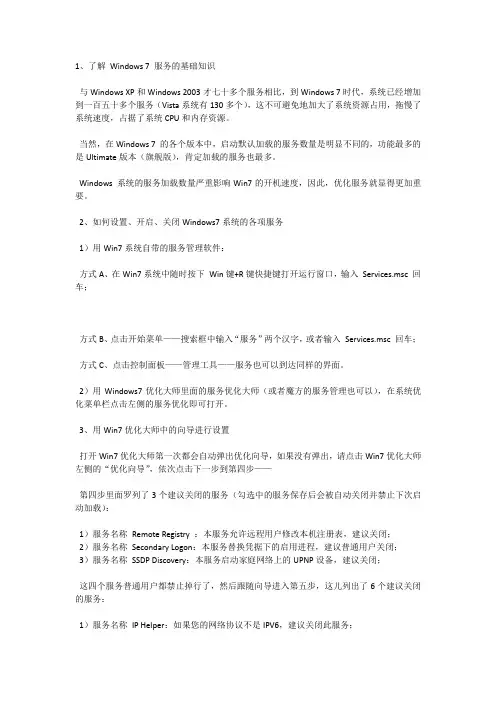
1、了解Windows 7 服务的基础知识与Windows XP和Windows 2003才七十多个服务相比,到Windows 7时代,系统已经增加到一百五十多个服务(Vista系统有130多个),这不可避免地加大了系统资源占用,拖慢了系统速度,占据了系统CPU和内存资源。
当然,在Windows 7 的各个版本中,启动默认加载的服务数量是明显不同的,功能最多的是Ultimate版本(旗舰版),肯定加载的服务也最多。
Windows 系统的服务加载数量严重影响Win7的开机速度,因此,优化服务就显得更加重要。
2、如何设置、开启、关闭Windows7系统的各项服务1)用Win7系统自带的服务管理软件:方式A、在Win7系统中随时按下Win键+R键快捷键打开运行窗口,输入Services.msc 回车;方式B、点击开始菜单——搜索框中输入“服务”两个汉字,或者输入Services.msc 回车;方式C、点击控制面板——管理工具——服务也可以到达同样的界面。
2)用Windows7优化大师里面的服务优化大师(或者魔方的服务管理也可以),在系统优化菜单栏点击左侧的服务优化即可打开。
3、用Win7优化大师中的向导进行设置打开Win7优化大师第一次都会自动弹出优化向导,如果没有弹出,请点击Win7优化大师左侧的“优化向导”,依次点击下一步到第四步——第四步里面罗列了3个建议关闭的服务(勾选中的服务保存后会被自动关闭并禁止下次启动加载):1)服务名称Remote Registry :本服务允许远程用户修改本机注册表,建议关闭;2)服务名称Secondary Logon:本服务替换凭据下的启用进程,建议普通用户关闭;3)服务名称SSDP Discovery:本服务启动家庭网络上的UPNP设备,建议关闭;这四个服务普通用户都禁止掉行了,然后跟随向导进入第五步,这儿列出了6个建议关闭的服务:1)服务名称IP Helper:如果您的网络协议不是IPV6,建议关闭此服务;2)服务名称IPsec Policy Agent:使用和管理IP安全策略,建议普通用户关闭;3)服务名称System Event Notification Service:记录系统事件,建议普通用户关闭;4)服务名称Print Spooler:如果您不使用打印机,建议关闭此服务;5)服务名称Windows Image Acquisition(WIA):如果不使用扫描仪和数码相机,建议关闭此服务;6)服务名称Windows Error Reporting Service:当系统发生错误时提交错误报告给微软,建议关闭此服务;这儿选中你不需要的服务,保存,OK,向导中关于不常用的服务列表就到此结束了!这儿还是友情提示一下,一定要看清楚向导里面的那些描述文字哦!4、使用服务优化大师进行服务管理是的,刚才提到,Windows7优化大师中自带了服务管理,和Win7系统自带的相比,Win7服务优化大师的最大好处是,可以对当前的服务方案进行保存备份成你最爱的方案,也可以还原(导入)你之前保存的方案,当然还有还原按钮,可以随时恢复还原到系统初始默认的服务设置状态下。
连接VPN时XP和WIN7需要开启的一些服务
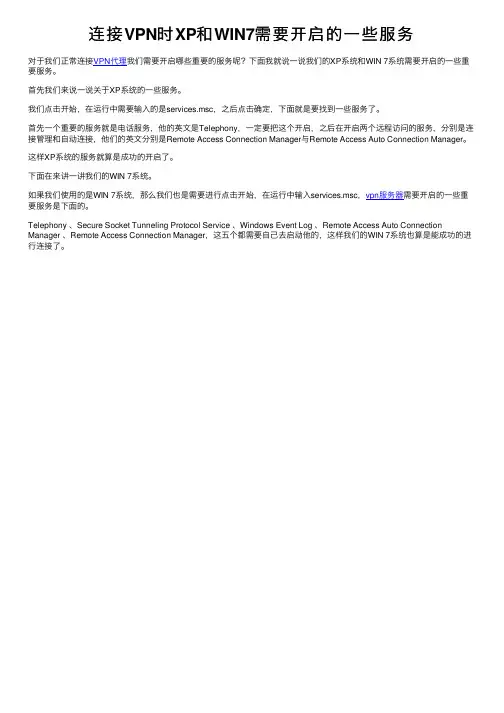
连接VPN时XP和WIN7需要开启的⼀些服务
对于我们正常连接VPN代理我们需要开启哪些重要的服务呢?下⾯我就说⼀说我们的XP系统和WIN 7系统需要开启的⼀些重要服务。
⾸先我们来说⼀说关于XP系统的⼀些服务。
我们点击开始,在运⾏中需要输⼊的是services.msc,之后点击确定,下⾯就是要找到⼀些服务了。
⾸先⼀个重要的服务就是电话服务,他的英⽂是Telephony,⼀定要把这个开启,之后在开启两个远程访问的服务,分别是连接管理和⾃动连接,他们的英⽂分别是Remote Access Connection Manager与Remote Access Auto Connection Manager。
这样XP系统的服务就算是成功的开启了。
下⾯在来讲⼀讲我们的WIN 7系统。
如果我们使⽤的是WIN 7系统,那么我们也是需要进⾏点击开始,在运⾏中输⼊services.msc,vpn服务器需要开启的⼀些重要服务是下⾯的。
Telephony 、Secure Socket Tunneling Protocol Service 、Windows Event Log 、Remote Access Auto Connection Manager 、Remote Access Connection Manager,这五个都需要⾃⼰去启动他的,这样我们的WIN 7系统也算是能成功的进⾏连接了。
win7系统打印机服务怎样开启开启打印机服务的设置方法
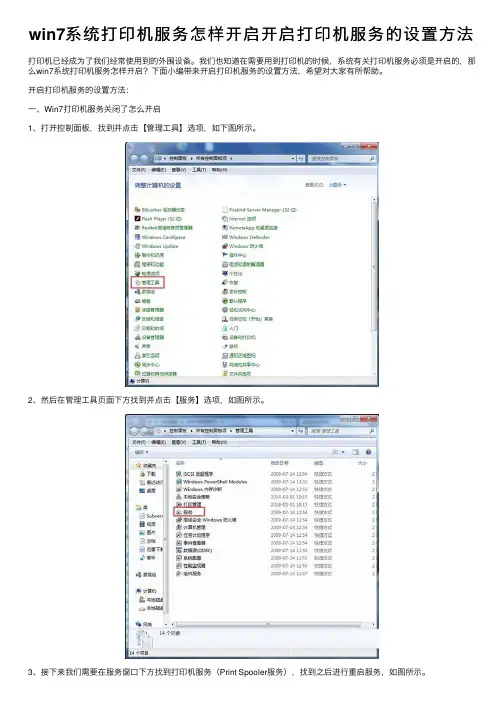
win7系统打印机服务怎样开启开启打印机服务的设置⽅法
打印机已经成为了我们经常使⽤到的外围设备。
我们也知道在需要⽤到打印机的时候,系统有关打印机服务必须是开启的,那么win7系统打印机服务怎样开启?下⾯⼩编带来开启打印机服务的设置⽅法,希望对⼤家有所帮助。
开启打印机服务的设置⽅法:
⼀、Win7打印机服务关闭了怎么开启
1、打开控制⾯板,找到并点击【管理⼯具】选项,如下图所⽰。
2、然后在管理⼯具页⾯下⽅找到并点击【服务】选项,如图所⽰。
3、接下来我们需要在服务窗⼝下⽅找到打印机服务(Print Spooler服务),找到之后进⾏重启服务,如图所⽰。
4、或者双击Print Spooler打印机服务,在弹出Print Spooler属性对话框⾥也可开启和关闭打印服务。
如图所⽰:
⼆、Win7打印机服务关闭了怎么⽤命令开启
1、利⽤组合键(Win+R键)打开运⾏窗⼝,输⼊cmd,点击确定,如图所⽰。
2、然后在当下环境⾥输⼊命令net start spooler,然后回车就可以启动打印机服务了,如图所⽰:
3、当然了我们可以输⼊net stop spooler命令即可实现关闭打印机服务,如图所⽰:
以上就是win7系统打印机服务怎样开启,开启打印机服务的设置⽅法。
相信看完之后对⼤家⼀定有所帮助。
更多软件教程请继续关注!。
Windows 7 默认服务启动对照表
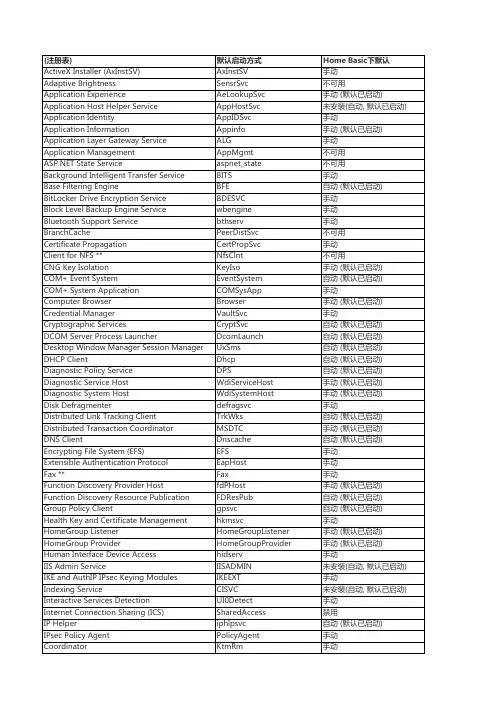
Remote Desktop Configuration ** Remote Desktop Services Remote Desktop Services UserMode Port Redirector Remote Procedure Call (RPC) Remote Procedure Call (RPC) Locator Remote Registry RIP Listener ** Routing and Remote Access RPC Endpoint Mapper SeaPort *** Secondary Logon Secure Socket Tunneling Protocol Service Security Accounts Manager Security Center Server Shell Hardware Detection Simple TCP/IP Services ** Smart Card Smart Card Removal Policy SNMP Service ** SNMP Trap Software Protection SPP Notification Service SSDP Discovery Storage Service Superfetch System Event Notification Service Tablet PC Input Service Task Scheduler TCP/IP NetBIOS Helper Telephony Telnet ** Themes Thread Ordering Server TPM Base Services UPnP Device Host User Profile Service Virtual Disk Volume Shadow Copy Web Management Service ** WebClient Windows Audio Windows Audio Endpoint Builder Windows Backup
Win7如何打开系统服务及查看系统服务信息的方法

Win7如何翻开系统效劳及查看系统效劳信息的方法系统效劳作为计算机系统的重要组成局部,发挥着重要的作用。
我们可以通过它来了解系统中正在运行的程序,有哪些效劳会在开机时启动。
了解这些对我们很重要,可还有一些Win7系统的用户,还不知道如何查看系统效劳里面的信息?今天,就和大家说一下Win7查看系统效劳信息的方法。
方法如下:方法一1、我们可以采用运行命令的方式来进入系统效劳查看程序。
首先是翻开开始菜单或者按键盘Win+R组合键,翻开运行框。
2、在运行框中输入services.msc 这样一串字符,然后点击确定按钮。
3、这时候就出现了效劳程序。
这里有详细的系统的效劳信息。
方法二1、另一种方法也比拟简单,而且只用鼠标就可以翻开效劳程序,无需再输入字符串。
方法是,首先翻开任务栏上的windows任务器。
或者如果你的任务栏上并没有任务器,你可以同时按住键盘上的ctrl+shift+esc这三个键,这时也会翻开任务管理器程序。
2、翻开任务管理器之后,点击上面的效劳标签。
3、在效劳标签中,直接就显示了很多系统的效劳信息。
你可以从这里相对详细地了解到一些正在运行或者已经停止的系统效劳。
当然这朝右的效劳信息并不是很有条理,查看起来不太方便。
你可以在这里找到更方便查看效劳的入口。
4、在任务管理器的右下角有一个“效劳”按钮,这便是真正的系统效劳程序的入口。
你用鼠标左键点击它。
5、这时候就出现了更加详细更加有条理的系统效劳程序。
Win7查看系统效劳信息的方法就给你们详细介绍到这里了;其实,查看效劳的方法有很多种,你可以随便选择一种方法去操作,你喜欢就可以了。
有需要的用户也可以来了解一下!。
Win7系统内置服务开启方法介绍
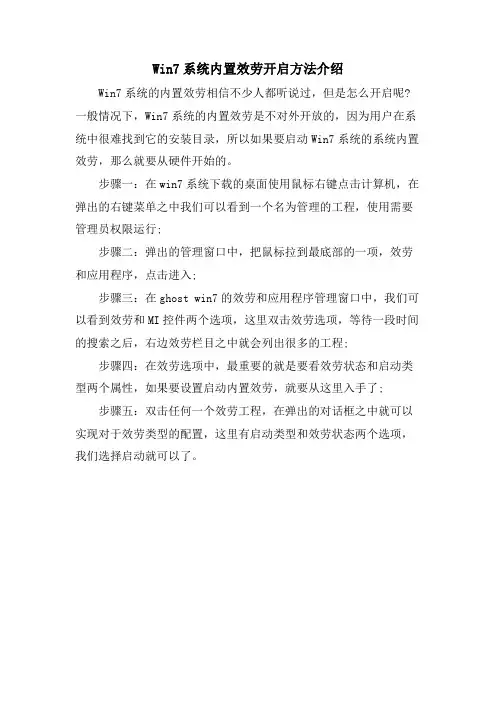
Win7系统内置效劳开启方法介绍
Win7系统的内置效劳相信不少人都听说过,但是怎么开启呢?一般情况下,Win7系统的内置效劳是不对外开放的,因为用户在系统中很难找到它的安装目录,所以如果要启动Win7系统的系统内置效劳,那么就要从硬件开始的。
步骤一:在win7系统下载的桌面使用鼠标右键点击计算机,在弹出的右键菜单之中我们可以看到一个名为管理的工程,使用需要管理员权限运行;
步骤二:弹出的管理窗口中,把鼠标拉到最底部的一项,效劳和应用程序,点击进入;
步骤三:在ghost win7的效劳和应用程序管理窗口中,我们可以看到效劳和MI控件两个选项,这里双击效劳选项,等待一段时间的搜索之后,右边效劳栏目之中就会列出很多的工程;
步骤四:在效劳选项中,最重要的就是要看效劳状态和启动类型两个属性,如果要设置启动内置效劳,就要从这里入手了;
步骤五:双击任何一个效劳工程,在弹出的对话框之中就可以实现对于效劳类型的配置,这里有启动类型和效劳状态两个选项,我们选择启动就可以了。
Win7与XP共享打印机问题解决办法汇总
Win7与XP共享打印机问题解决办法汇总一、win7系统1.开启的服务右键点击我的电脑或计算机—管理----服务和应用程序,打开服务,或者用WIN+R打开运行---输入ervice.mc回车,打开服务设置RemoteProcedureCall(RPC)LocatorDNSClientFunctionDicoveryReourcePublicationUPnPDeviceHotSSDPDicovery TIP/IPNetBIOSHelper//这个在某p系统没有开启,win7共享需要开启2.添加到相同工作组在桌面---计算机(右键)---属性3.开启网络共享和文件共享位置更改共享设置按图上设置添加文件共享到防火墙例外允许共享访问5、更改身份认证级别开始菜单->输入ecpol.mc,打开本地策略,点开本地策略—>安全选项,右边下拉找到“网络安全:LAN管理身份证验证级别”,这个项默认是没有定义,将其设置为”发送LM和NTLM响应”。
二、某p系统某P系统要共享的打印机和文件设置为共享里面还有个"networkmonitordriver"也要安装.(自动安装不要安装盘的)添加协议-----------------后面某p共享,一般都会设置------------------------2.开始-运行-ervice.mc-找到"erver"服务,属性启动类型-"自动"-确定,然后在左边点"启动",确定.3.组策略设置:开始菜单运行-ecpol.mc-安全设置-本地策略用户权利指派-"拒绝从网络访问这台计算机"属性,删除里面的"所有用户组".安全选项:网络访问:不允许SAM帐户的匿名枚举,属性给"停用".网络访问:不允许SAM帐户和共享的匿名枚举,属性给"停用".网络访问:本地帐户的共享和安全模型,属性改为"经典-本地用户以自己的身份验证".4.用户管理---启动guet用户.点击桌面我的电脑右键-管理-本地用户和组-用户,把右边的guet用户属性"帐户已停用前面的钩去掉".重启某p电脑三、win764位的系统共享某P打印机问题1.添加打印机2.选择添加本地打印机3.选择localport点下一步4.输入,如:\\192.168.1.132\canonip1注意,如果打印机名不知道,可以直接到某p电脑上看或WIN+R运行:\\192.168.1.132查看。
windows7应该关闭和开启的服务
windows 7 应该关闭和开启的效劳--------------------------------------------------------------------------------原文:553275相对Vista来说,windows 7不算很占资源,这也为“老爷机〞们唤发了青春,但谁不想更节省点资源。
微软是出了名的好人,你用的到的,你用不到的效劳,都默认为你24小时开着(不同版本所提供的效劳不同),对于个人用户来说,用不到的效劳,我们还是关上它,节省资源为前提。
以下是windows 7中,可以安然关掉的效劳,vista同样适合,点击“开始〞,在运行中输入c,回车,即可翻开效劳面板。
按照里面的提示,本身来禁用本身用不到的效劳,注意,以下禁掉的效劳不是所有都对你没用,所以仔细看看再禁用。
Adaptive brightness监视周围的光线状况来调节屏幕明暗,如果该效劳被禁用,屏幕亮度将不会自动适应周围光线状况。
该效劳的默认运行方式是手动,如果你没有使用触摸屏一类的智能调节屏幕亮度的设备,该功能就可以安心禁用。
Application Layer Gateway ServiceWindows XP/Vista中也有该效劳,作用也差不多,是系统自带防火墙和开启ICS共享上网的依赖效劳,如果装有第三方防火墙且不需要用ICS方式共享上网,完全可以禁用掉。
Application Management该效劳默认的运行方式为手动,该功能主要适用于大型企业环境下的集中办理,因此家庭用户可以安心禁用该效劳。
Background Intelligent Transfer Service在后台传输客户端和效劳器之间的数据。
如果禁用了BITS,一些功能,如Windows Update,就无法正常运行。
该效劳的默认运行方式是自动,这个效劳的主要用途还是用于进行Windows Update或者自动更新,最好不要更改这个效劳。
系统中服务项目的选择
系统中服务项⽬的选择系统中服务项⽬的选择在Windows 7系统中,已有⼀百五⼗多个服务,这不可避免地加⼤了系统资源占⽤,拖慢了系统速度,占据了系统CPU 和内存资源。
⼀、⾸先要进⼊服务界⾯⽅法:1、在Win7系统中随时按下 Win键+R键快捷键打开运⾏窗⼝,输⼊ Services.msc 回车;2、点击开始菜单——搜索框中输⼊“服务”两个汉字,或者输⼊ Services.msc 回车;3、点击控制⾯板——管理⼯具——服务可以到达界⾯。
⼆、设置、开启、关闭Windows7系统的各项服务Windows系统⾥⾯到底哪些服务可以被禁⽤掉?360杀毒实时防护加载服务360ttsrv(驱动精灵创建)ActiveX InstallerAdaptive BrightnessAdobe FlashPlayer Update Servicealerter 错误警报器,没有⽤,关!不建议更改。
Application Experience在应⽤程序启动时处理应⽤程序兼容型查询请求。
该服务的默认运⾏⽅式是⾃动,不建议更改Application IdentityApplication Information为应⽤程序的运⾏提供信息。
该服务默认运⾏⽅式是⼿动,不建议更改。
Application Layer Gateway Service为 Internet连接共享提供第三⽅协议插件的⽀持。
该服务的默认运⾏⽅式是⼿动,如果你连接了⽹络,则该服务会⾃动启动,不建议更改。
Application Management为活动⽬录的智能镜像(IntelliMirror)组策略程序提供软件的安装、卸载和枚举等操作。
如果该服务停⽌,⽤户将⽆法安装、删除或枚举任何使⽤智能镜像⽅式安装的程序。
如果该服务被禁⽤,任何依赖该服务的其他服务都将⽆法运⾏。
该服务默认的运⾏⽅式为⼿动,该功能主要适⽤于⼤型企业环境下的集中管理,因此家庭⽤户可以放⼼禁⽤该服务。
Win7系统中如何开启IIS服务?
Win7系统中如何开启IIS服务?
我们在做⽹站设计的时候要⽤到IIS来发布,那么Win7系统中如何开启IIS服务?下⾯⼩编就为⼤家详细介绍⼀下,来看看吧!⽅法/步骤
1、⾸先在开始菜单中找到控制⾯板,打开它。
2、将查看⽅式改为“类别”,然后点击“程序”。
3、在“程序和功能”中选择“打开或关闭Windows功能”。
4、将Internet信息服务下⾯的FTP服务器、Web管理⼯具、万维⽹服务全部打开。
5、到控制⾯板——系统和安全——管理⼯具中,可以看到Internet信息服务(IIS)管理器,打开它。
6、现在就可以使⽤IIS来发布⽹站了。
以上就是Win7系统中如何开启IIS服务⽅法介绍,操作很简单的,⼤家学会了吗?希望这篇⽂章能对⼤家有所帮助!。
- 1、下载文档前请自行甄别文档内容的完整性,平台不提供额外的编辑、内容补充、找答案等附加服务。
- 2、"仅部分预览"的文档,不可在线预览部分如存在完整性等问题,可反馈申请退款(可完整预览的文档不适用该条件!)。
- 3、如文档侵犯您的权益,请联系客服反馈,我们会尽快为您处理(人工客服工作时间:9:00-18:30)。
win7系统中要开启的服务win7出来已经算是很久的了,现在微软的win8系统都已经上市了半年的了。
那么使用过win7的朋友们,感觉这个系统咋样的呢?一些关于它的必须要做的事又了解了多少的呢?下面,ghost系统之家就来简单说一下在win7中必须开启的10个服务的!
1.杀毒软件服务
2.DNS Client
官方解释:DNS 客户端服务(dnscache)缓存域名系统(DNS)名称并注册该计算机的完整计算机名称。
如果该服务被停止,将继续解析DNS 名称。
然而,将不缓存DNS 名称的查询结果,且不注册计算机名称。
如果你停止了此服务,你的电脑将不能解释DNS信息,不能用域名登录网站。
work Connections
官方解释:管理“网络和拨号连接”文件夹中对象,在其中您可以查看局域网和远程连接。
如果你停止了此服务,不能配置网路,不能创建网络链接,不能上网了。
4. Plug and Play
官方解释:使计算机在极少或没有用户输入的情况下能识别并适应硬件的更改。
终止或禁用此服务会造成系统不稳定。
5. Print Spooler
官方解释:将文件加载到内存供稍后打印.
没有了它你别想珍藏别人的卡片,这个是打印服务。
6. Remote Procedure Call (RPC)
官方解释:RPCSS 服务是COM 和DCOM 服务器的服务控制管理器。
它执行COM 和DCOM 服务器的对象激活请求、对象导出程序解析和分布式垃圾收集。
如果此服务被停用或禁用,则使用COM 或DCOM 的程序将无法正常工作。
强烈建议您让RPCSS 服务运行。
这个很紧要(也就是十分重要的意思),禁止他,你的系统启动不了。
7. Workstation
官方解释:使用B 协议创建并维护客户端网络与远程服务器之间的连接。
如果此服务已停止,这些连接将无法使用。
如果此服务已禁用,任何明确依赖它的服务将无法启动。
顾名思义,禁止它,你的电脑将在内网消失,更不要想用medie玩微软的网路资源。
8. Network Location Awareness (NLA)
官方解释:收集和存储网络的配置信息,并在此信息被修改时向程序发出通知。
如果停止此服务,则配置信息可能不可用;如果禁用此服务,则显式依赖此服务的所有服务都将无法启动。
这个是无线网络链接,但禁止它会问题多多。
9. DHCP Client
官方解释:为此计算机注册并更新IP 地址。
如果此服务停止,计算机将不能接收动态IP 地址和DNS 更新。
如果此服务被禁用,所有明确依赖它的服务都将不能启动。
禁止DHCP服务,你只有手动设置IP。
10. Cryptographic Services
官方解释:提供四种管理服务: 目录数据库服务,用于确认Windows 文件的签名和允许安装新程序;受保护的根服务,用于从该计算机中添加与删除受信任根证书颁发机构的证书;自动根证书更新服务,用于从Windows Update 中检索根证书和启用SSL 等方案;密钥服务,用于协助注册此计算机以获取证书。
如果此服务已停止,这些管理服务将无法正
常运行。
如果此服务已禁用,任何明确依赖它的服务将无法启动。
